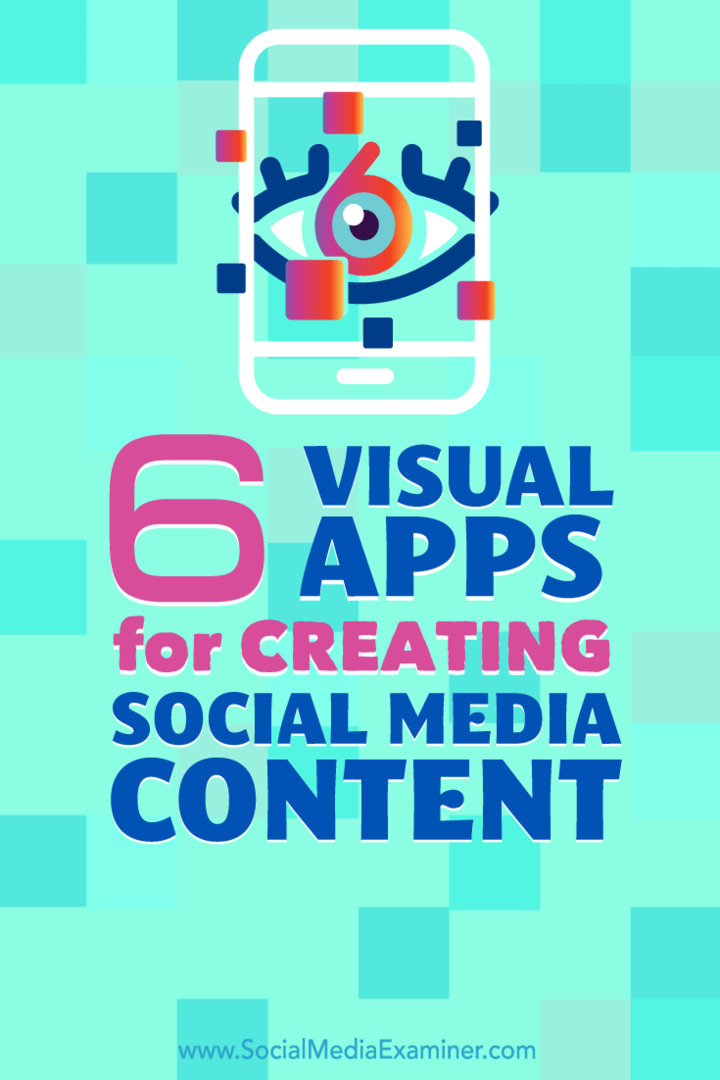Microsoft Excel में मैक्रोज़ कैसे रिकॉर्ड करें
माइक्रोसॉफ्ट ऑफिस माइक्रोसॉफ्ट माइक्रोसॉफ्ट एक्सेल नायक एक्सेल / / March 19, 2020
पिछला नवीनीकरण

आप मैक्रो का उपयोग करके एक्सेल में किसी भी दोहराए जाने वाले कार्यों को स्वचालित कर सकते हैं। यहां एक रिकॉर्ड करने का तरीका बताया गया है।
आपके द्वारा दबाया गया प्रत्येक बटन, आपके द्वारा बनाया गया प्रत्येक सूत्र - यह सभी Excel में स्वचालित किया जा सकता है यदि आप जानते हैं कि मैक्रोज़ कैसे रिकॉर्ड करें। एक एक्सेल मैक्रो आपके द्वारा उठाए गए हर कदम को दोहराता है, जिससे आपके सबसे दोहराए जाने वाले कार्यों को स्वचालित करना आसान हो जाता है।
अगर आपने कभी वर्ड में मैक्रो रिकॉर्ड किया गया, तो आप इस प्रक्रिया से परिचित होंगे। आप VBA (एप्लीकेशन के लिए Visual Basic) का उपयोग करके अपने खुद के मैक्रोज़ लिख सकते हैं, लेकिन मैक्रो रिकॉर्डर टूल का उपयोग करके उन्हें नेत्रहीन रिकॉर्ड करना बहुत आसान है। ऐसे।
कैसे एक एक्सेल मैक्रो रिकॉर्ड करने के लिए
अधिकांश एक्सेल उपयोगकर्ताओं के लिए, Microsoft एक्सेल में मैक्रो रिकॉर्ड करने के लिए सबसे आसान तरीका मैक्रो रिकॉर्डर का उपयोग करना है। जबकि मैक्रो रिकॉर्डर रिकॉर्डिंग कर रहा है, आप एक कार्रवाई पूरी करते हैं। आपके द्वारा उठाए गए कदम सहेजे गए हैं, जिन्हें एक्सेल दोहरा सकते हैं।
Excel मैक्रो रिकॉर्ड करना शुरू करने के लिए, आपको एक्सेस करने की आवश्यकता होगी डेवलपर रिबन बार में टैब। यह आमतौर पर छिपा होता है, इसलिए आपको इसे प्रदर्शित करने के लिए रिबन बार को कस्टमाइज़ करना होगा।
ऐसा करने के लिए, रिबन बार को राइट-क्लिक करें और दबाएँ रिबन को कस्टमाइज़ करें.
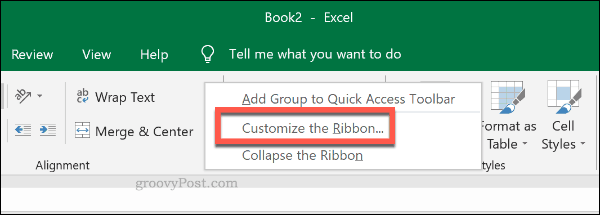
में एक्सेल विकल्प, सक्षम करने के लिए क्लिक करें डेवलपर में चेकबॉक्स रिबन को अनुकूलित करें टैब। दबाएँ ठीक बचाना।
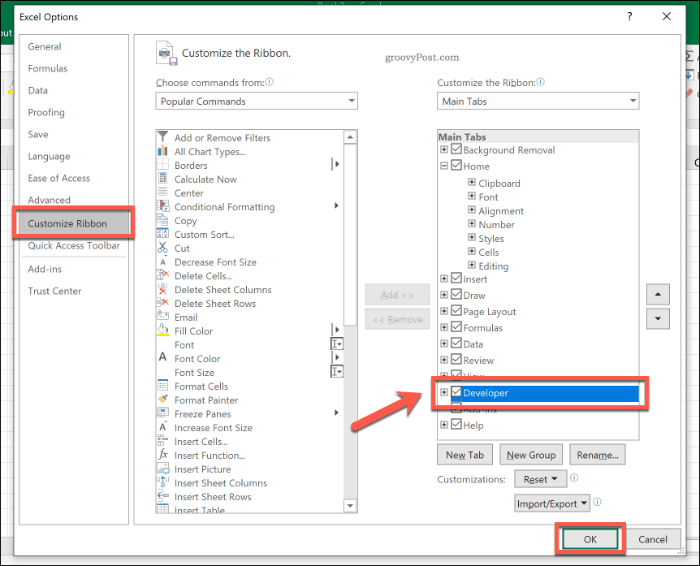
अब रिबन बार प्रदर्शित होगा डेवलपर दृश्य और सहायता टैब के बीच टैब।
मैक्रो रिकॉर्ड करना शुरू करने के लिए, क्लिक करें डेवलपर> रिकॉर्ड मैक्रो.
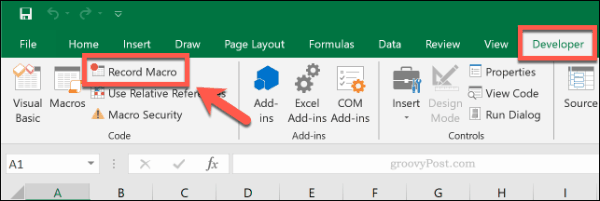
में रिकॉर्ड मैक्रो खिड़की, अपने मैक्रो को एक यादगार नाम और विवरण दें। अपने मैक्रो को कीबोर्ड शॉर्टकट में बाँधने के लिए, एक अक्षर टाइप करें शॉर्टकट की, हालांकि यह वैकल्पिक है।
अपनी वर्तमान कार्यपुस्तिका के साथ अपने एक्सेल मैक्रो को बचाने के लिए, सुनिश्चित करें कि में मैक्रो स्टोर करें विकल्प पर सेट किया गया है यह कार्यपुस्तिका। यदि आप सभी Excel कार्यपुस्तिकाओं में अपने मैक्रो का उपयोग करना चाहते हैं, तो चयन करें व्यक्तिगत मैक्रो वर्कबुक बजाय।
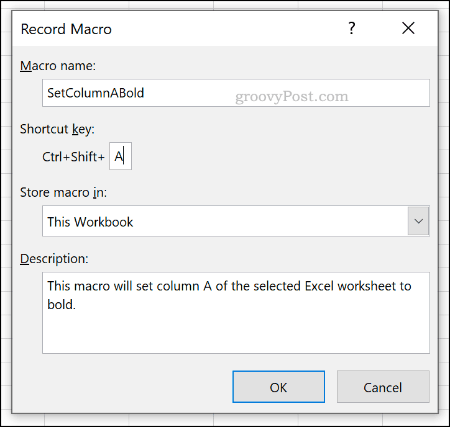
क्लिक करें ठीक अपने मैक्रो को रिकॉर्ड करना शुरू करने के लिए। इस बिंदु के बाद आपके द्वारा उठाया गया हर कदम रिकॉर्ड किया जाएगा। उदाहरण के लिए, यदि आप किसी सेल के प्रारूप को बदलने जैसी कार्रवाई करने का निर्णय लेते हैं, तो ये चरण दर्ज किए जाएंगे।
एक बार जब आप अपने कदम मैक्रो में दर्ज कर लेते हैं, तो दबाएँ रिकॉर्डिंग बंद करें में डेवलपर टैब।

दबाएं मैक्रो में बटन डेवलपर आपके रिकॉर्ड किए गए मैक्रोज़ की सूची देखने के लिए टैब।
अपने मैक्रो का उपयोग करने के लिए, इसे चुनें, फिर क्लिक करें Daud बटन।
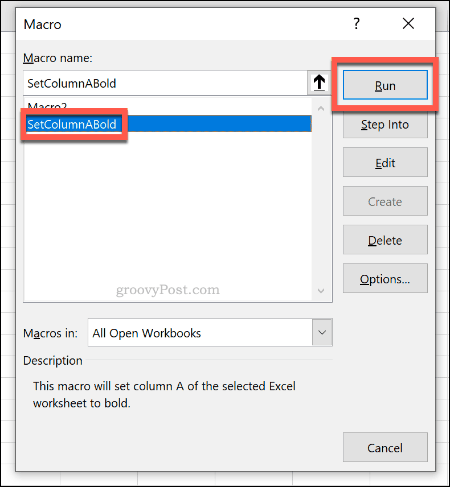
यदि आपने अपने मैक्रो में एक कीबोर्ड शॉर्टकट जोड़ा है, तो आप अपने मैक्रो को चलाने के लिए उस शॉर्टकट का उपयोग कर सकते हैं।
एक्सेल मैक्रोज़ का संपादन
पूरी तरह से चरणों को जोड़ने, बदलने या हटाने के लिए रिकॉर्ड किए गए मैक्रो को संपादित करना पूरी तरह से संभव है। दुर्भाग्यवश, आपको यह जानना होगा कि परिवर्तन करने में सक्षम होने के लिए VBA (Visual Basic for Applications) कोड को कैसे लिखा और संपादित किया जाए।
क्या आप अपने रिकॉर्ड किए गए मैक्रो में परिवर्तन करना चाहते हैं (और आप VBA में लिखकर खुश हैं), क्लिक करें डेवलपर> मैक्रोज़, अपना मैक्रो चुनें, फिर दबाएं संपादित करें बटन।
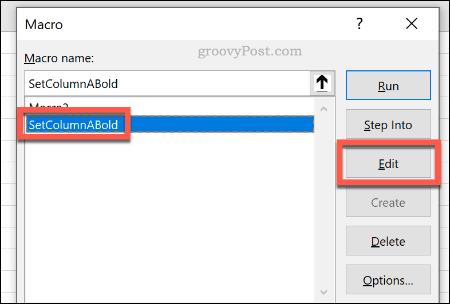
यह Office VBA संपादक को लोड करेगा। आप सीधे VBA कोड में परिवर्तन कर सकते हैं, दबाकर Daud बटन अपने परिवर्तनों का परीक्षण करने के लिए सुनिश्चित करें कि वे काम करते हैं।
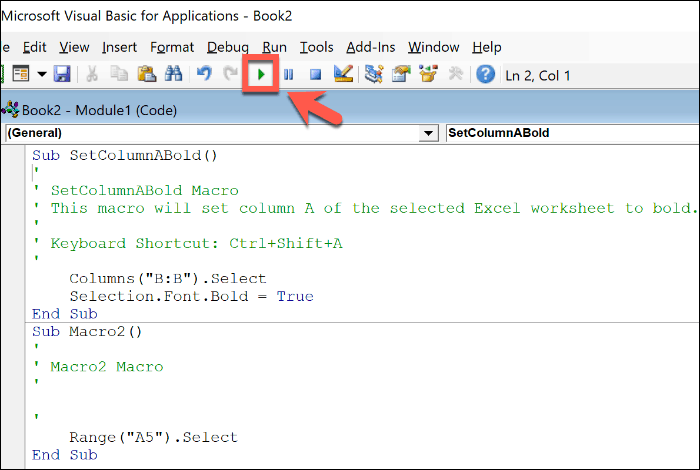
एक बार जब आप अपने मैक्रो में परिवर्तन कर लेते हैं, तो Office VBA संपादक को बंद कर दें, फिर अपनी एक्सेल वर्कबुक को सहेजें।
यदि आप वीबीए में मैक्रोज़ नहीं लिख सकते हैं, तो सबसे आसान तरीका मैक्रो को हटाना है और इसे फिर से रिकॉर्ड करना है। अपना मैक्रो चुनें और दबाएं हटाएं इसे निकालने के लिए, फिर ऊपर के चरणों को दोहराएं ताकि इसे अद्यतन चरणों के साथ रिकॉर्ड किया जा सके।
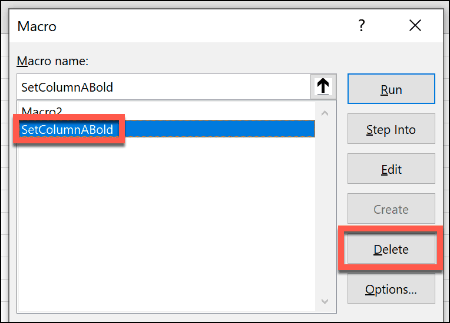
अपने एक्सेल मैक्रो को सहेजना
एक बार जब आप एक्सेल में मैक्रोज़ का उपयोग करना शुरू कर देते हैं, तो आप किसी भी क्रिया या कार्य को रिकॉर्ड कर सकते हैं और जब भी आपको आवश्यकता हो, उन्हें दोहरा सकते हैं।
जब आप अपनी एक्सेल कार्यपुस्तिका को सहेजने के लिए जाते हैं, तो इसे एक्सएलएसएम मैक्रो-सक्षम कार्यपुस्तिका फ़ाइल प्रारूप में सहेजना याद रखें। यह करेगा y0ur रिकॉर्डेड Excel macros को सेव करें कार्यपुस्तिका के अंदर, आपको उन्हें कहीं और उपयोग करने की अनुमति देता है।